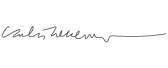¿Cómo descargar Microsoft Windows 11?
Os explicamos las diferentes formas de tener Windows 11 en tu ordenador
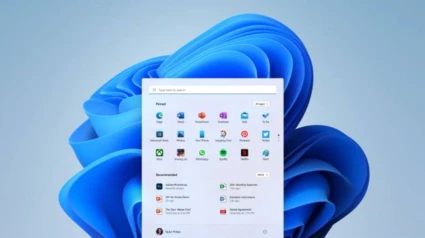
¿Cómo descargar Microsoft Windows 11?
Madrid - Publicado el - Actualizado
5 min lectura
Hoy es un día especial, ya que ha salido Windows 11. Antes deponerte a instalarlo, debes comprobar si tu ordenador es compatible
Microsoft ofrece una herramienta gratuita que solo tienes que descargar y ejecutar para saber si tu PC es compatible con Windows 11. Lamentablemente, esta herramienta solo te dirá si lo es o no lo es, por lo que no es demasiado útil en el caso de que quieras saber también el por qué. La puedes descargar en este enlace. Existe otro método para saber detalladamente por qué tu ordenador no es compatible con Windows 11, otra aplicación que sí te dice los requisitos que no cumples. Es una aplicación de código abierto que puedes descargar de este enlace.
El mayor problema de Windows 11 son sus requisitos mínimos para poder utilizarlo. Y es que necesitas una CPU relativamente moderna, y un chip TPM. Si tu ordenador es anterior a 2018 puede que tengas problemas.
Te vamos a explicar ¿Cómo descargar Microsoft Windows 11?
Hay dos opciones.
La primera hacerlo con Windows Update. No todos los ordenadores van a recibir la actualización a Windows 11 a la vez, ya que esta irá llegando de forma progresiva. De hecho, Microsoft advierte que algunos equipos podrían no recibirla hasta entrado el 2022. Por lo tanto, tendrás que armarte de paciencia y esperar a recibir la actualización para proceder.
La segunda es usar la web de descarga de archivos ISO oficial de Microsoft, donde puedes descargarte las ISO de Windows 10 y Windows 11. Si no quieres esperar esta es tu opción de hoy
https://www.microsoft.com/es-es/software-download/windows11
Descarga Windows 11 con la herraminta MediaCretionTools o la imagen ISO
En la segunda opción hay tres posibilidades de instalación o crear medios de Windows 11. Echa un vistazo a cada uno para determinar cuál es la mejor opción para ti.
Si estás actualizando desde Windows 10, te recomendamos que esperes hasta que se te notifique a través de Windows Update que la actualización está lista para tu equipo. Es la mejor forma pero si tienes ganas de probarlo hay forma de bajarlo ya.
Antes de realizar la instalación, consulta la aplicación Comprobación de estado del PC para confirmar que tu dispositivo cumple los requisitos mínimos del sistema para Windows 11 y comprueba el estado de la información de la versión de Windows para saber si hay problemas conocidos que puedan afectar al dispositivo.
Nosotros siempre recmendamos hacer primero un backup y si lo quieres usar ya recuerda que los primeros días se seuelen corregir algunos problemas. Así que todo lo demás es bajo tu responsabilidad.
1., Asistente de instalación de Windows 11
Esta es la mejor opción para instalar Windows 11 en el dispositivo que usas actualmente. Haz clic en Descargar Ahora para empezar.
Antes de comenzar tener en cuenta que:
Este asistente es para quienes desean:
Antes de comenzar, comprueba si las siguientes condiciones se aplican en tu caso:
Después de descargar el Asistente de instalación:
Si necesitas un soporte de instalación para instalar Windows 11 en un equipo diferente o en un dispositivo ARM64, consulta Crear soporte de instalación de Windows 11.
2. Crear soportes de instalación de Windows 11
Si deseas realizar una reinstalación o instalación limpia de Windows 11 en un equipo nuevo o usado, usa esta opción para descargar la herramienta de creación de soportes para crear un USB o DVD de arranque. Usa este enlace de Descargar Ahora
Antes de comenzar tener en cuenta Para empezar, en primer lugar necesitas una licencia para instalar Windows 11 o tener un dispositivo Windows 10 que tenga los requisitos para una actualización a Windows 11.
Asegúrate de que tienes:
Asegúrate de que el PC donde deseas instalar Windows 11:
Mediante la herramienta de creación de soportes para crear soportes de instalación:
Cuando se haya creado el medio de instalación, sigue las instrucciones que se indican a continuación para usarlo.
Antes de instalar Windows 11, es buena idea guardar el trabajo y realizar una copia de seguridad de tu PC antes de empezar. Si usaste la herramienta de creación de medios para descargar un archivo ISO para Windows 11, recuerda grabarlo en un DVD antes de seguir estos pasos:
3. Descargar imagen de disco de Windows 11 (ISO)
Esta opción es para los usuarios que desean crear un medio de instalación de arranque (unidad flash USB, DVD) o crear una máquina virtual (archivo .ISO) para instalar Windows 11. Esta descarga es una ISO con múltiples ediciones que usa tu clave de producto para desbloquear la edición correcta.
En https://www.microsoft.com/es-es/software-download/windows11 puedes descargarte las ISO Si vas al útimo apartado de esta página. te permite poder descargarlo una vez que elgiges al versión en un desplegable.
Antes de comenzar Asegúrate de que tienes:
Asegúrate de que el PC donde deseas instalar Windows 11:
Una vez completada la descarga, puedes usar la opción Comprobar la descarga para garantizar la integridad del archivo.
Instrucciones de instalación (DVD):
Instrucciones de instalación (ISO):
¿Cuánto costará Windows 11?
Microsoft todavía no ha especificado el precio oficial de las licencias de Windows 11, pero es de esperar que su precio sea parecido al de las licencias de Windows 10, que en su versión Home cuesta 145 euros. Sin embargo, vas a tener varios métodos para obtener Windows 11 gratis La opción canjear la licencia de Windows 10 que ya tienes es lo menor. Si tienes una licencia oficial de Windows 10 podrás actualizar gratis a Windows 11.
Esperamos te sirva. toda esta información. Nosotros recomendamos esperar al update automático, ya que mientras el Windows 10 funcionará correctamente y estará actualizado ante problemas de seguridad. Pero ya tienes todos los pasos y métodos para hacerlo manual.
Fuente: Frikipandi ¿Cómo descargar Windows 11?